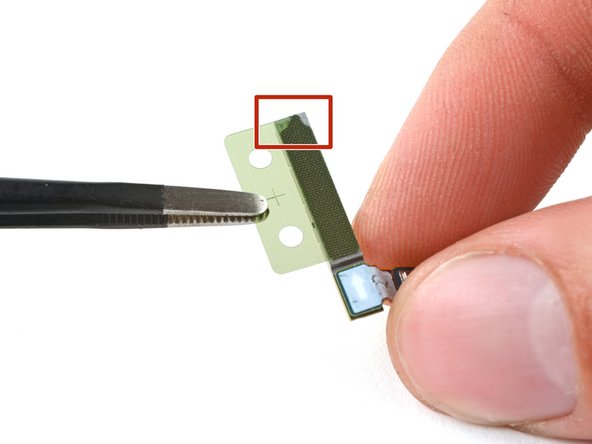Deze vertaling geeft mogelijk niet de meest recente updates van de bronhandleiding weer. Help ons met het updaten van de vertaling of bekijk de bronhandleiding.
Inleiding
Gebruik deze handleiding om de scherm- en batterijmodule van je Samsung Galaxy S22 Ultra te vervangen (door een origineel Samsung-onderdeel).
Deze handleiding is gemaakt voor een originele Samsung scherm- en batterijmodule. De module bestaat uit een scherm, batterij en frame die samen één onderdeel vormen. Zorg dat je het juiste onderdeel hebt alvorens je met deze reparatieprocedure begint.
Let op: de bovenste 5G mmWave-antenne kan niet worden verplaatst van een US (908U) naar het internationale (908B/E) frame. De antenne is dus niet compatibel met beide modellen.
Zorg dat je, voordat je met de reparatie begint, Samsungs doe-het-zelf-reparatiedocument doorleest voor informatie omtrent veiligheid.
Ontlaad de batterij van je toestel, voor je eigen veiligheid, tot onder de 25% voordat je met de demontage begint. Dit verkleint het risico op een brandgevaarlijke situatie in het geval dat je de batterij tijdens de reparatie per ongeluk beschadigt. Neem, als je batterij gezwollen is, de juiste voorzorgsmaatregelen.
Let op: het behouden van de water- en stofdichtheid hangt af van hoe goed je de kleefstrips rondom het scherm terugplaatst. Ga er wel van uit dat je toestel de originele waterdichtheidsbeoordeling (IP-rating) verliest.
Wat je nodig hebt
-
-
Steek een sim-uitwerptool, een -bitje of een rechtgebogen paperclip in het gaatje in de simkaarthouder aan de zijkant van de telefoon.
-
Druk je tool verder in het gat om de simkaarthouder eruit te duwen.
-
Verwijder de simkaarthouder.
-
-
-
Druk op de knop aan de onderkant van de stylus.
-
Verwijder de stylus.
-
-
-
Verwarm een iOpener en leg deze gedurende twee minuten op de rechterkant van de achterste behuizing.
-
-
-
Terwijl je wacht op het zachter en zwakker worden van de lijm, kun je de volgende informatie tot je nemen:
-
Er bevindt zich een kleefstrip om de gehele buitenkant van het toestel die de achterste behuizing vasthoudt.
-
-
-
Druk een zuignap op de achterste behuizing, zo dicht mogelijk bij het midden van de rechterzijde.
-
Trek de zuignap met een stevige, constante kracht omhoog om een kleine opening tussen de behuizing en het frame te creëren.
-
Steek een openingsplectrum in de opening die je zojuist gecreëerd hebt.
-
-
-
Schuif je plectrum heen en weer langs de rechterzijde van de behuizing om de lijm door te snijden.
-
Laat je plectrum rechtsonderin in de opening zitten om te voorkomen dat de lijm zich weer aan het toestel hecht.
-
-
-
Leg een verwarmde iOpener gedurende twee minuten op de onderkant van de achterste behuizing.
-
-
-
Steek een tweede openingsplectrum in de opening in de rechter benedenhoek.
-
Zorg dat je je plectrum zo beweegt dat deze om het gebogen deel van de hoek heen kan bewegen en schuif je plectrum om de hoek heen.
-
-
-
Schuif je openingsplectrum om de linker benedenhoek heen om de lijm daar door te snijden.
-
Laat je plectrum in de hoek zitten om te voorkomen dat de lijm zich weer aan het toestel hecht.
-
-
-
Leg een verwarmde iOpener gedurende twee minuten op de linkerzijde van de behuizing.
-
-
-
Steek een derde openingsplectrum in de linker benedenhoek.
-
Beweeg de punt van je plectrum naar beneden zodat je plectrum om het gebogen deel van de behuizing kan bewegen zonder het te beschadigen. Beweeg je plectrum om de linker benedenhoek heen.
-
-
-
Schuif je plectrum langs de linkerzijde van de behuizing naar boven om de lijm door te snijden. Stop als je de aan-uitknop bereikt.
-
Laat je plectrum aan de linkerzijde in de opening zitten om te voorkomen dat de lijm zich opnieuw aan het toestel hecht.
-
-
-
Verwarm een iOpener en leg deze gedurende twee minuten op de bovenkant van de achterste behuizing.
-
-
-
Steek een openingsplectrum in de opening bij de rechter bovenhoek.
-
Beweeg je plectrum zo dat deze om het gebogen deel van de behuizing heen kan bewegen zonder schade aan te richten. Dit lukt het beste door het deel van de plectrum dat je vasthoudt omhoog te kantelen. Beweeg je plectrum om de rechter bovenhoek heen.
-
-
-
Schuif je plectrum naar de linker bovenhoek en snijd onderweg alle lijm door.
-
Laat je plectrum in de opening zitten om te voorkomen dat de lijm zich opnieuw aan het toestel hecht.
-
-
-
Steek een plectrum in de opening in de linker bovenhoek.
-
Beweeg je plectrum zo dat deze om het gebogen deel van de behuizing heen kan bewegen zonder schade aan te richten en beweeg je plectrum om de hoek heen.
-
-
-
Schuif je plectrum richting de onderste camera om de lijm daar door te snijden. Stop net voordat je de aan-uitknop hebt bereikt.
-
-
-
Pak de achterste behuizing vast en verwijder deze.
-
Is dit een goed moment om je telefoon tijdelijk weer aan te zetten en alle functies te testen voordat je je toestel weer definitief sluit. Zorg dat je je telefoon weer uitschakelt voordat je verdergaat met de reparatieprocedure.
-
Verwijder je alle lijmresten met een pincet. Gebruik warmte indien dit nodig is om de lijmresten te verwijderen.
-
Gebruik je deze handleiding als je gebruik maakt van kleefstrips van Samsung.
-
Gebruik je deze handleiding als je gebruik maakt van dubbelzijdige tape.
-
-
-
Steek een openingsplectrum tussen de rechterzijde van de draadloze oplaadspoel en de batterij.
-
Schuif je plectrum langs de rechterzijde om de spoel van de lijm op de batterij te scheiden.
-
-
-
Gebruik de punt van je spudger om de drukaansluiting van de NFC-antenne uit het contact op het moederbord omhoog te wrikken en los te koppelen.
-
Doe dit ook bij de drukaansluiting van de draadloze oplaadspoel.
-
-
-
-
Label het zakje met de meeste schroeven en het gekleurde zakje met het nummer #3428.
-
Als je het scherm en de batterij vervangt, label je het doorzichtige zakje dat twee schroeven bevat met #3439.
-
-
-
Gebruik je kruiskopschroevendraaier(bitje) om de vijf 3.5 mm lange schroeven, waarmee de NFC-antenne en de draadloze oplaadspoel bevestigd zijn, te verwijderen.
-
-
-
Gebruik je kruiskopschroevendraaier(bitje) om de zes 3.5 mm lange schroeven, waarmee de luidspreker bevestigd is, te verwijderen.
-
-
-
Steek de punt van je spudger tussen de rechter bovenhoek van de luidspreker en het frame.
-
Wrik de luidspreker omhoog om deze uit de greep van de klemmen te verwijderen.
-
-
-
Pak de NFC-antenne, de draadloze oplaadspoel en de luidspreker vast en verwijder de module uit het frame.
-
-
-
Gebruik de punt van je spudger om de drukaansluiting van de batterij uit het contact omhoog te duwen en los te koppelen.
-
-
-
Gebruik de punt van je spudger om de drukaansluiting van de onderste 5G mmWave-antenne uit het contact omhoog te wrikken en los te koppelen.
-
-
-
Gebruik een kruiskopschroevendraaier(bitje) om de twee 3.5 mm lange schroeven, waarmee de beugel van de antenne bevestigd is, te verwijderen.
-
-
-
Steek de punt van je spudger tussen de antennebeugel (net onder het onderste schroefgat) en het frame.
-
Wrik de antennebeugel omhoog tot je deze met een pincet (met botte uiteinden) of je vingers vast kunt pakken.
-
Verwijder de onderste 5G mmWave-antenne.
-
-
-
Verwijder de antenne en de aansluiting uit de oude beugel.
-
Verwijder de L-vormige beschermfolie van de nieuwe beugel.
-
Plaats de antenne in de inkeping in de beugel en zorg dat de aansluiting onder het langere deel met schroefgat doorloopt.
-
Verwijder de dunne beschermfolie aan de buitenkant van de beugel alvorens je de beugel in het frame plaatst.
-
-
-
Gebruik de punt van je spudger om de drukaansluiting van de bovenste 5G mmWave-antenne uit het contact omhoog te wrikken en los te koppelen.
-
-
-
Steek de punt van je spudger in de opening tussen de onderkant van de 5G mmWave-antenne en het moederbord.
-
Wrik de antenne uit de inkeping omhoog tot je deze vast kunt pakken met je vingers of een pincet.
-
Verwijder de bovenste 5G mmWave-antenne.
-
-
-
Verwijder de oude lijm van de antenne met behulp van een pincet (met botte uiteinden) of je vingers.
-
Verwijder de beschermfolie van de nieuwe kleefstrip.
-
Plak de nieuwe kleefstrip op de onderkant van de antenne. Zorg dat het ronde einde het verst van de antenne af zit.
-
Verwijder de groene folie van de kleefstrip voordat je de antenne in het frame plaatst.
-
-
-
Gebruik de punt van je spudger om de primaire interconnectkabel uit het contact op het moederbord omhoog te wrikken en los te koppelen.
-
Doe dit ook voor de secundaire interconnectkabel, welke zich links van de primaire interconnectkabel bevindt.
-
-
-
Pak de interconnectkabels vast en verwijder ze uit het toestel.
-
-
-
Gebruik een kruiskopschroevendraaier(bitje) om de drie 3.5 mm lange schroeven, waarmee het oplaadbord bevestigd is, te verwijderen.
-
-
-
Steek de punt van je spudger onder het oplaadbord tegenover de USB-C-poort.
-
Wrik het oplaadbord uit de inkeping in het frame omhoog tot je het met je vingers vast kunt pakken.
-
-
-
Pak het oplaadbord bij de hoeken vast en schuif het uit de inkeping in het frame.
-
Verwijder het oplaadbord.
-
-
-
Gebruik de punt van je spudger om de drukaansluiting van de laser autofocusmodule van het contact omhoog te wrikken en los te koppelen.
-
-
-
Gebruik een kruiskopschroevendraaier(bitje) om de drie 3.5 mm lange schroeven, waarmee de moederbordcover bevestigd is, te verwijderen.
-
-
-
Steek de punt van je spudger tussen de rechter benedenhoek van de moederbordcover en het frame.
-
Wrik de cover omhoog om deze uit de greep van de klemmen in het frame te verwijderen.
-
Verwijder de moederbordcover en de laser AF-module.
-
-
-
Gebruik de punt van je spudger om de drukaansluiting van de naar voren gerichte camera uit het contact omhoog te wrikken en los te koppelen.
-
-
-
Gebruik de punt van je spudger om de drukaansluiting van de vingerafdruklezer uit het contact omhoog te duwen en los te koppelen.
-
-
-
Gebruik de punt van je spudger om de drukaansluiting van het scherm uit het contact omhoog te duwen en los te koppelen.
-
-
-
Gebruik de punt van je spudger om de drukaansluiting van de stylus uit het contact omhoog te duwen en los te koppelen.
-
-
-
Gebruik een kruiskopschroevendraaier(bitje) om de 3.5 mm lange schroef, waarmee het moederbord bevestigd is, te verwijderen.
-
-
-
Steek de punt van je spudger tussen de linker bovenkant van het moederbord en het frame van je toestel.
-
Wrik het moederbord omhoog tot je het met je vingers vast kunt pakken.
-
-
-
Pak het moederbord aan de linkerkant vast en verwijder het uit het frame.
-
-
-
Gebruik een kruiskopschroevendraaier(bitje) om de twee 3.2 mm lange schroeven, waarmee de oorstukspeaker en de trilmotor bevestigd zijn, te verwijderen.
-
-
-
Steek het platte einde van je spudger onder de onderkant van de oorstukspeaker en de trilmotor.
-
Wrik de oorstukspeaker en trilmotor uit de inkeping in het toestel omhoog en verwijder de module uit het toestel.
-
-
-
Verwarm een iOpener en leg deze gedurende twee minuten op de bovenkant van het scherm.
-
-
-
Gebruik de punt van je spudger om de naar voren gerichte camera uit de ruimte in het chassis omhoog te wrikken.
-
-
-
Gebruik een pincet met botte uiteinden om de naar voren gerichte camera uit de inkeping in het chassis te verwijderen.
-
-
-
Verwijder de zwarte beschermfolie uit de camerainkeping in het chassis.
-
Trek de schuimen folie los en verwijder deze uit het nieuwe frame.
-
-
-
Verwijder de twee grote, doorzichtige, rechthoekige beschermfolie en plaats de kleefstrips aan de zijkanten van de camerainkeping.
-
Verwijder de folie van de grootste kleefstrip en plaats deze in het midden van de camerainkeping. Zorg dat de treklip naar de onderkant van het frame wijst.
-
Verwijder alle lijmresten van de naar voren gerichte cameramodule.
-
Verwijder de beschermfolie van het dunne stukje kleefstrip en plaats dit aan de bovenkant van de camera.
-
-
-
Verwijder de vier stukken blauwe beschermfolie van de camera en het frame.
-
Plaats de naar voren gerichte camera in de camerainkeping in het frame en zet wat druk op de camera om te zorgen dat de camera goed hecht.
-
-
-
Gebruik de punt van je spudger om de drukaansluiting van het scherm omhoog te wrikken en los te koppelen.
-
-
-
Als het goed is, heb je nu enkel nog de scherm- en batterijmodule voor je liggen.
-
Volg bovenstaande instructies in omgekeerde volgorde om je toestel weer in elkaar te zetten. Volg ook de instructies omgekeerde op, dus zorg dat je een connector 'aansluit' als er staat 'loskoppelen' et cetera. Sla de stappen over waarin je moet verwarmen of wrikken en besteed extra aandacht aan de 📌-punten bij het doorlopen van de stappen.
Download de Samsung Members-app uit de Galaxy Store of de Play Store nadat je de reparatie voltooid hebt en volg de stappen in het Samsung doe-het-zelf-reparatiedocument (beginnend op pagina 10) om ervoor te zorgen dat je toestel volledig functioneel is na het voltooien van de reparatie.
Download de doe-het-zelf-reparatieassistent en volg de instructies in het Samsung doe-het-zelf-reparatiedocument (beginnend op pagina 11) om een batterijcyclusreset uit te voeren.
Volg bovenstaande instructies in omgekeerde volgorde om je toestel weer in elkaar te zetten. Volg ook de instructies omgekeerde op, dus zorg dat je een connector 'aansluit' als er staat 'loskoppelen' et cetera. Sla de stappen over waarin je moet verwarmen of wrikken en besteed extra aandacht aan de 📌-punten bij het doorlopen van de stappen.
Download de Samsung Members-app uit de Galaxy Store of de Play Store nadat je de reparatie voltooid hebt en volg de stappen in het Samsung doe-het-zelf-reparatiedocument (beginnend op pagina 10) om ervoor te zorgen dat je toestel volledig functioneel is na het voltooien van de reparatie.
Download de doe-het-zelf-reparatieassistent en volg de instructies in het Samsung doe-het-zelf-reparatiedocument (beginnend op pagina 11) om een batterijcyclusreset uit te voeren.
Annuleren: ik heb deze handleiding niet afgemaakt.
29 andere personen hebben deze handleiding voltooid.
Met dank aan deze vertalers:
86%
Thomas Keulemans helpt ons de wereld te herstellen! Wil je bijdragen?
Begin met vertalen ›
33 opmerkingen
What about the adhesive when reassembling? Do I need to apply more? Or, does the original adhesive, reseal itself?
Hi! The Samsung Self Repair kit includes replacement adhesive to seal up the back cover. As mentioned in Step 18, follow this guide to clean your phone and apply the adhesive with an official replacement. If you don't have replacement adhesive, cut your own adhesive using double-sided tape, as described in this guide. Note that water resistance depends on how well you reapply your adhesive.
If you don't have access to either of these options, and your existing adhesive is in great condition, you may temporarily reuse the existing adhesive. I recommend shaping the adhesive exactly how it was before disassembly, and heating it with a heat gun or hair dryer to soften it before installing your back cover. Exercise caution when heating the phone, and follow this guide as a reference for heating your device.
So I have a stupid question but I was told that if you had a different color phone that the Amoled screen had to match the casing of the phone or it would affect the effectiveness of the screen and the calibration. This sounds so incredibly stupid to me but is this true?
Anything regarding part compatibility is important to us. May I ask where you heard this, and in what context? My initial reaction is that the screens are compatible, since there is no calibration software, anyway. There is only fingerprint sensor calibration.
@cashewclay I'll second what Marie said - I've heard the same when I called one of the authorized samsung repare centers, they said that they have had multiple odd issues when screen mismatched the back of the phone. Agree that it sounds weird.